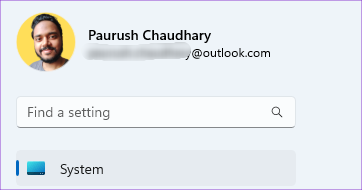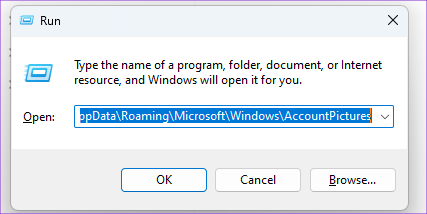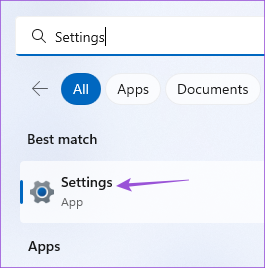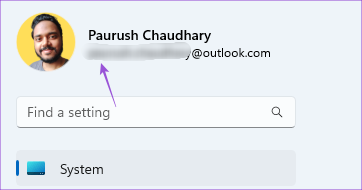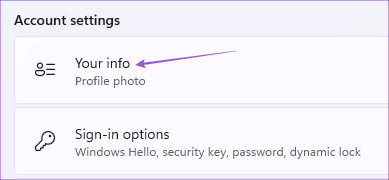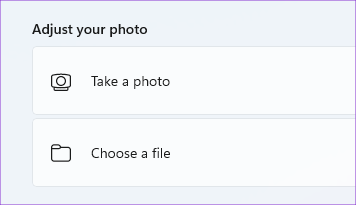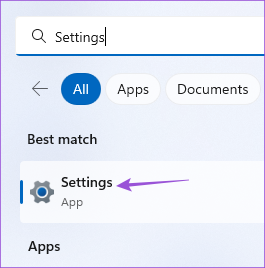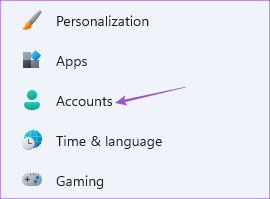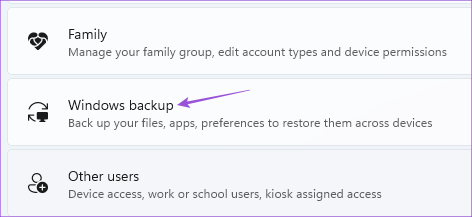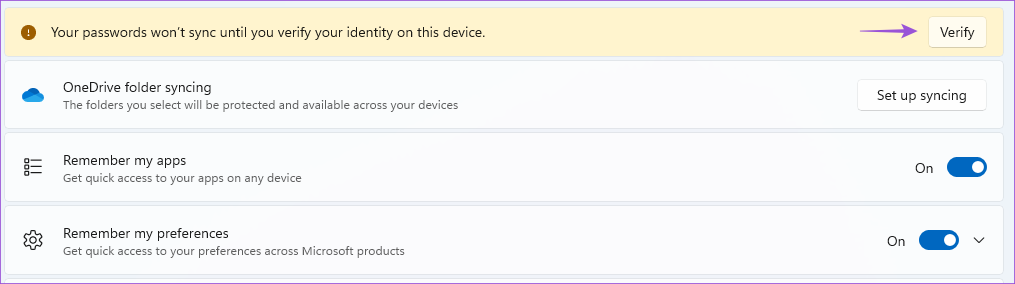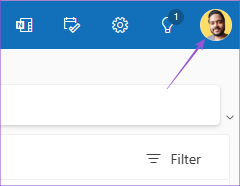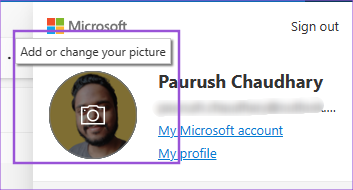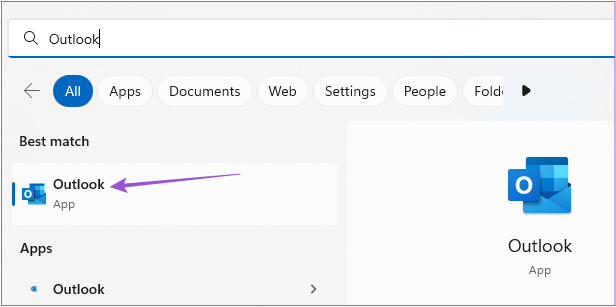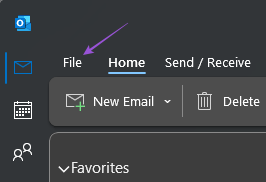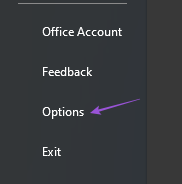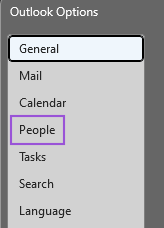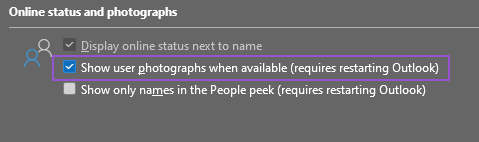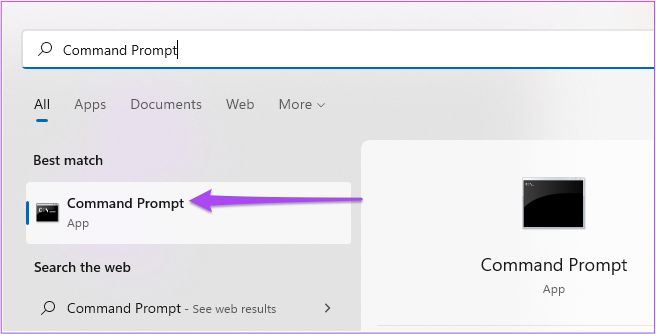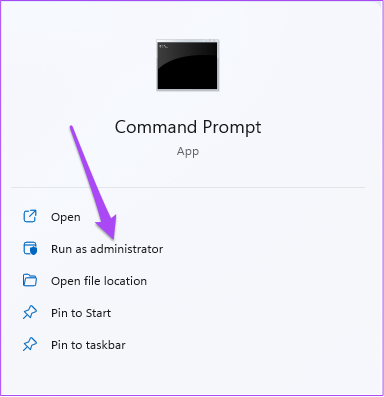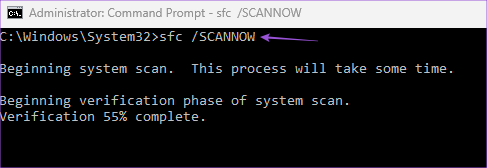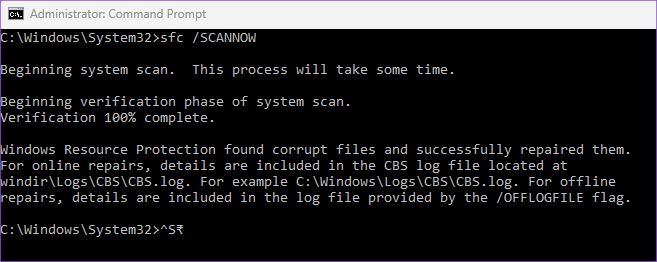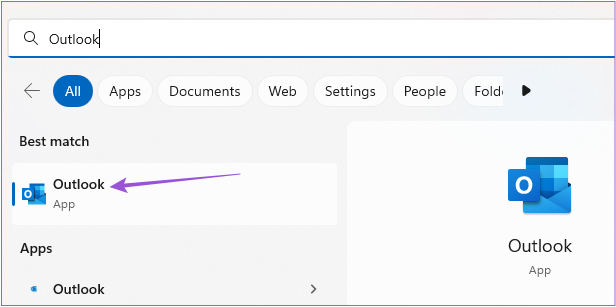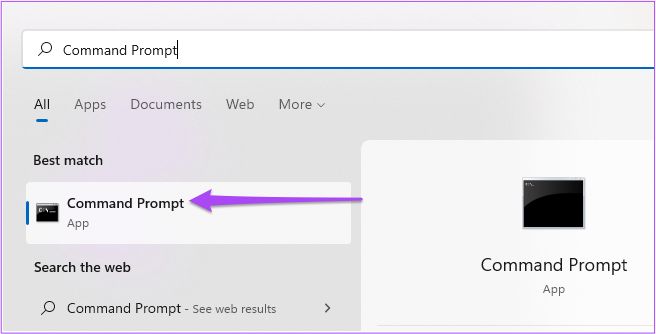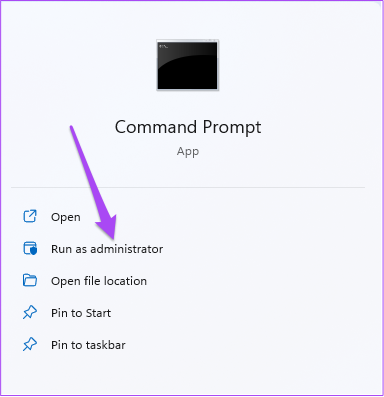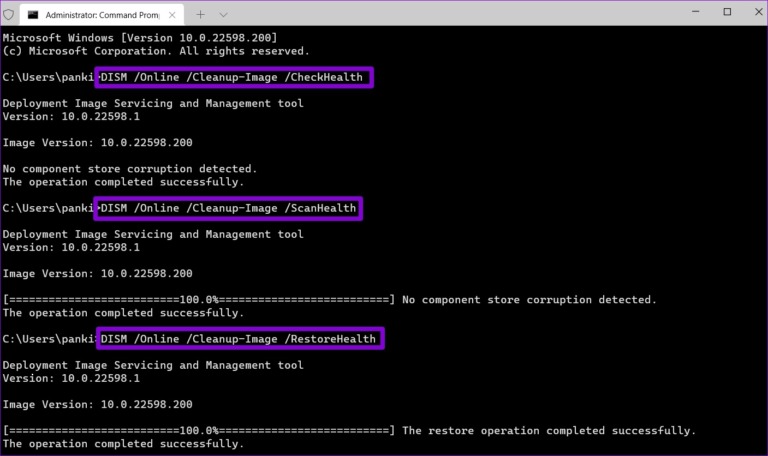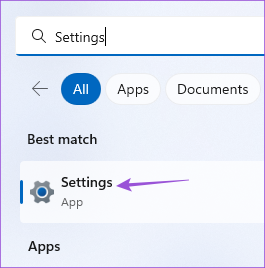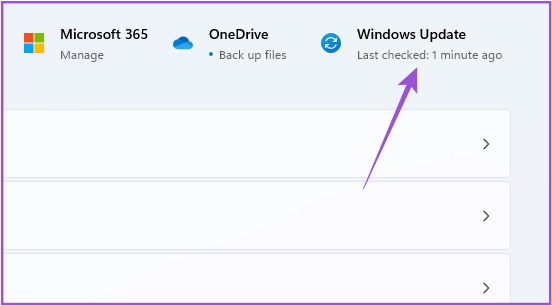Top 8 Fixes pro Profile Picture Non ostendens in Outlook in Fenestra 11 Microsoft Outlook sinit te addere Windows 11 notos tuos et electronicas ad eas mitte. Rationem Outlook etiam tuam facere potes addendo picturam profile, quae etiam visibile erit cum Fenestras 11 computatrales tuas tabernus. Sed quidam usores queruntur se suam imaginem profile in Outlook videre non posse.
Si igitur hoc problema etiam adversus te est, haec postes aliquas solutiones laboratas communicaturus est ut imaginem tuam profile defigas non ostendens in Outlook in Windows 11 .
1. Quin tuum Microsoft RATIONEM HABEO
Incipiens a basics, primum debes cognoscere rationem Microsoft tuam singula quae in Fenestra 11 PC tua subsignare solent. Ratio programmatis profile programmatis ubique visibiles, inclusis Occasus fenestrae debet esse.
I step: Satus icon in negotium strepita, ac typus Optiones in Fenestra Quaerere ، Intra premunt aperire Occasus app.
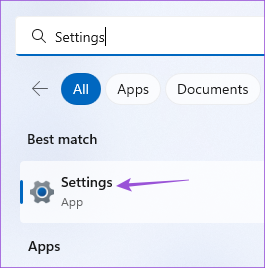
I step: Sub Existens profile in summo angulo dextro, reprehendo si rectam Microsoft ob inscriptionem uteris.
Si sic, tunc ad proximam solutionem redi.
2. Manually removere senex profile picture
Novam picturam profile addere potes ad rationem Outlook tuam reducendo priorum manually subtrahendo. Hoc problema solvere debet auxilium.
I step: Torcular Fenestra + R aperire fenestram Curre in Fenestra 11 PC.
I step: Typus haec oratio ac torcular Intra. Nota te "nomen tuum" reponere cum usoris profano in Fenestra 11 PC tuo.
C: \ Users \ yourname \ AppData \ Roaming \ Microsoft \ Windows \ AccountPictures
I step: Cum folder aperit, omnes imagines elige et eas delere.
I step: Claudere fenestram et premo Fenestra + Ego claves ad Occasus app aperire.
I step: Click in vestri profile nomen in angulo sinistro superiore.
I step: Select Your information under Account Settings from the left pane.
I step: Click Elige File aut Image.
3. Reprehendo rationem vestram sync occasus
Deinde, si inspicias necesse erit, si Account Sync pro Microsoft ob rationem possibilis est. Tuum profile picture tantum per machinas visibiles erit si Ratio Sync in computatro tuo activa est.
I step: Satus icon in negotium strepita, ac typus Optiones in Fenestra Quaerere, ac premere Intra ut Occasus app.
I step: Click Rationes a parte sinistra.
I step: In pane sinistra librum deprimit et Fenestra Tergum lego.
I step: Reprehendo quod toggles iuxta "Memento apps" et "Memento optiones meas" optiones in se ingerunt. Sin minus, has virgas converte ut optiones efficiant.
Etiam preme Quin ad sync tesseram tuam per machinis cum Microsoft ob rationes tuas.
I step: Postea claude fenestram et deprime si quaestio resolvitur.
4. Index a profile picture usura Outlook WEB
Si tabulam profile tuam renovare non potes e tabulae Occasus computatrum tuum, alia solutio est. Auxilium e Outlook interface ad upload et imaginem profile renovare potes. Hic quam id facere.
I step: Website aperi Outlook in navigatro interretiali tuo.
I step: Adi tuum Outlook rationem.
I step: Click icon profano in angulo dextro.
I step: Click in profile icon iterum addere profile picture tuum.
I step: Post imaginem tuam addendo, navigatrum claude et deprime si exitus certus est.
5. Reprehendo si indicem tuum enabled profile picture tuum
Prospectus tibi optionem dat ut inactivandi imaginem profile pro tuis contactibus accipias ab illis sodales. Sic inspicias cum contactu tuo si imaginem tuam profile adhuc non ostendes in Outlook.
I step: Satus icon in negotium strepita, ac typus Outlook In Fenestra Quaerere, ac premere Intra ut Outlook app aperire.
I step: Click File in angulo sinistro.
I step: Click Options in fundo sinistro menu.
I step: Populum eligere a parte sinistra.
I step: Fac perscriptio iuxta "ostende imagines usoris cum available" possit.
Si non, preme reprehendo ut plumam ac sileo computatrum tuum efficiat. Post hoc, siste si problema solvendum est.
6. Curre SFC Scan
Ad solutiones nonnullas progressas movens potes uti SFC (System File Sedatus) scan in Fenestra 11 PC. SFC Fenestra utilitas est quae egritudinem adiuvat et lima systema corruptum in statum pristinum restituet. Si ergo adhuc videre potes imaginem tuam Outlook profile, hic est quam currere SFC scan.
I step: Satus icon in negotium strepita, ac typus To order Promptus in Fenestra Quaerere.
I step: Cum proventus investigationis apparent, preme ut Administratore curre.
I step: In fenestra To order Promptus, typus hoc mandatum et intra hit:
SFC / scannow
Post lustrationem perfectam, nuntius in fenestra Mandati Promptus apparebit circa num tabulae corruptae aliquae refectae sint. Sin minus, instructiones videbis lima problema figere.
I step: Post hoc, mandatum Promptum claude fenestram et computatrum tuum sileo.
I step: Aperi applicationem Outlook et vide si quaestio solvitur.
7. Curre ad DISM scan
Cum loquimur de lima imaginis, conemur DISM Scan currere. Significat instruere Imaging et Servitii Management ac mandatum-linea instrumentum ad tabulas erigendas, reficiendas et destinandas ratio lima secundum imaginem Fenestra institutionis.
I step: Satus icon Click in negotium et genus To order Promptus in Fenestra Quaerere.
I step: Ex inquisitione proventi, preme in Administratore Curre.
I step: Typus et singula mandata currere;
DISM / Online / Tersus-Image /CheckHealth DISM / Online / Tersus-Image / ScanHealth DISM / Online / Tersus-Image /RestoreHealth
I step: Claudere To order Promptus fenestra ac sileo vestri Fenestra XI PC.
I step: Post fenestras ocreas, Outlook recludere et deprime si quaestio resolvitur.
7. Update Fenestra XI "
Ultima optio est Fenestra 11 versionis tuas renovare ut computatrale tuum liberum sit ab omnibus cimicibus vel vulneribus quae in emendatione praesenti possunt adesse. Hoc etiam renovatio versionis Outlook app.
I step: Satus icon in negotium strepita, ac typus Optiones in Fenestra Quaerere, ac premere Intra ut Occasus app aperias.
I step: Click in Fenestra Update icon in angulo dextro.
I step: Si renovatio praesto est, excipe et institue.
I step: Post computatrum tuum restarting, Outlook ac deprime aperi si quaestio resolvitur.
Admitte profile picture
Hae solutiones ut te adiuvet ad recuperandam imaginem profile pro Outlook rationi tuae.